如何在excel2007中录制宏
如何在Excel中使用宏自动化操作
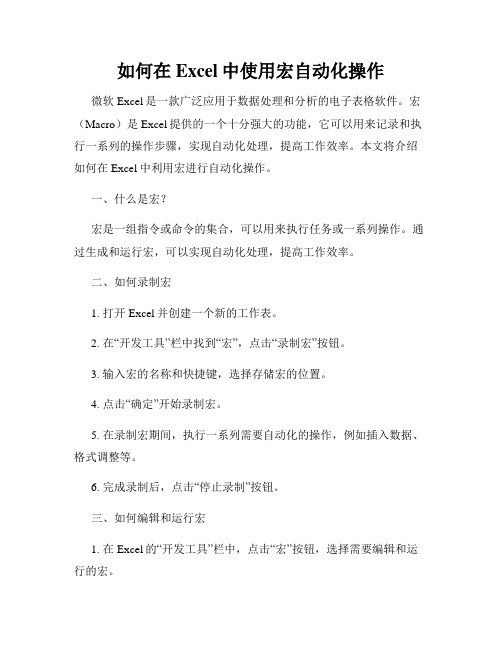
如何在Excel中使用宏自动化操作微软Excel是一款广泛应用于数据处理和分析的电子表格软件。
宏(Macro)是Excel提供的一个十分强大的功能,它可以用来记录和执行一系列的操作步骤,实现自动化处理,提高工作效率。
本文将介绍如何在Excel中利用宏进行自动化操作。
一、什么是宏?宏是一组指令或命令的集合,可以用来执行任务或一系列操作。
通过生成和运行宏,可以实现自动化处理,提高工作效率。
二、如何录制宏1. 打开Excel并创建一个新的工作表。
2. 在“开发工具”栏中找到“宏”,点击“录制宏”按钮。
3. 输入宏的名称和快捷键,选择存储宏的位置。
4. 点击“确定”开始录制宏。
5. 在录制宏期间,执行一系列需要自动化的操作,例如插入数据、格式调整等。
6. 完成录制后,点击“停止录制”按钮。
三、如何编辑和运行宏1. 在Excel的“开发工具”栏中,点击“宏”按钮,选择需要编辑和运行的宏。
2. 点击“编辑”按钮,在弹出的窗口中进行编辑。
3. 编辑完毕后,点击“保存”按钮。
4. 要运行宏,可以通过多种方式,例如按下预设的快捷键,或在菜单栏中选择运行宏的选项。
四、常用的宏操作1. 数据处理:通过宏可以实现数据的自动筛选、排序、过滤等操作。
2. 工作表操作:宏可以实现工作表的自动复制、重命名、删除等操作。
3. 格式调整:宏可以实现自动调整单元格格式、文本格式、颜色等操作。
4. 图表生成:宏可以实现自动创建图表、自动更新图表数据等操作。
5. 文件操作:宏可以实现自动保存、另存为、关闭文件等操作。
五、注意事项1. 在录制宏之前,建议事先规划需要自动化操作的步骤,确保录制的宏能够满足实际需求。
2. 在录制宏期间,尽量避免进行复杂的操作或切换到其他应用程序,以免录制中断或出错。
3. 在编辑宏时,需要小心调整和删除宏的具体操作步骤,以免引发错误或不可预料的结果。
4. 宏中使用的命令和函数需要谨慎选择和使用,确保其功能和效果与预期一致。
快速掌握Excel宏的使用方法

快速掌握Excel宏的使用方法1. 什么是Excel宏Excel宏是一种用于自动化执行任务的功能。
通过录制或编写宏代码,可以简化复杂的操作,并提高工作效率。
宏可以记录和重放用户在Excel中执行的操作,相当于一种自动化的工具。
2. 宏的录制方法要录制宏,我们可以使用Excel的“开发工具”选项卡,该选项卡默认情况下是隐藏的,需要手动设置显示。
打开Excel,点击“文件”选项卡,选择“选项”。
在弹出的窗口中,选择“自定义功能区”。
在右侧的列表中勾选“开发工具”,点击“确定”。
现在,你就能看到顶部出现一个“开发工具”选项卡。
点击“开发工具”选项卡中的“录制宏”按钮,弹出“录制宏”对话框。
在对话框中,你需要为宏起一个名字,并可以为宏设置一个快捷方式,方便后续的使用。
点击“确定”后,Excel会开始记录你的操作。
完成所需操作后,点击“停止录制”按钮,宏录制完成。
3. 宏的编写方法如果你对VBA(Visual Basic for Applications)有一定的了解,那么你可以使用VBA编写宏代码。
点击“开发工具”选项卡中的“Visual Basic”按钮,打开VBA编辑器。
在编辑器中可以编写宏代码,并添加所需的功能。
4. 宏的运行方法录制或编写宏后,你可以使用多种方式运行宏。
一种方式是通过“开发工具”选项卡中的“宏”按钮来运行宏。
这将打开一个对话框,列出了所有可用的宏,在这里你可以选择要运行的宏,并点击“运行”按钮。
另一种方式是使用快捷键来运行宏。
你可以在宏录制或编写时为宏设置一个快捷键,以便在Excel中直接调用运行。
还有一种方式是通过添加按钮来触发运行宏。
在Excel中,你可以添加一个按钮,然后将其与特定的宏关联。
当你点击该按钮时,宏将被运行。
5. 宏的常见应用宏可以用来自动执行繁琐的任务,提高工作效率。
例如,你可以录制一个宏来自动整理数据表格。
在录制宏时,你可以一次性完成数据的排序、筛选、合并等操作,然后通过宏的运行,可以实现对多个数据表格的自动处理。
Excel中宏的使用方法和实例分享

Excel中宏的使用方法和实例分享Excel是一款广泛应用于办公和数据处理的电子表格软件,它提供了丰富的功能和工具,帮助用户更高效地处理和分析数据。
其中,宏是一项非常有用的功能,可以自动化执行一系列操作,提高工作效率。
本文将介绍Excel中宏的使用方法,并分享一些实例,帮助读者更好地掌握这一功能。
一、什么是宏宏是一种记录和自动执行操作的功能。
通过录制一系列的操作步骤,用户可以创建一个宏,然后通过运行宏来自动执行这些操作。
宏可以用于处理数据、生成报表、自动填充表格等各种任务,极大地提高了工作效率。
二、如何录制宏在Excel中,录制宏非常简单。
首先,打开Excel并进入“开发工具”选项卡。
如果没有显示该选项卡,可以通过“文件”-“选项”-“自定义功能区”来启用。
在“开发工具”选项卡中,点击“录制宏”按钮,弹出录制宏的对话框。
在对话框中,可以为宏命名,并选择存储宏的位置(个人工作簿或其他工作簿)。
录制宏开始后,Excel会记录下用户的操作步骤。
可以进行数据输入、格式设置、公式计算等各种操作。
在录制过程中,可以使用快捷键、菜单和工具栏进行操作。
录制完成后,点击“停止录制”按钮即可结束录制。
此时,Excel会将录制的宏保存起来,以便后续使用。
三、运行宏录制完成后,可以通过运行宏来自动执行录制的操作。
在“开发工具”选项卡中,点击“宏”按钮,弹出宏的对话框。
在对话框中,选择要运行的宏,并点击“运行”按钮。
宏运行时,Excel会自动执行录制的操作步骤。
用户可以观察到数据的变化、格式的调整等效果。
通过运行宏,可以快速完成一系列繁琐的操作,节省大量的时间和精力。
四、宏的实例分享下面,我们通过一些实例来分享宏的具体应用。
1. 数据筛选宏假设我们有一个包含大量数据的表格,需要根据特定条件进行筛选。
可以通过录制宏来实现自动化筛选。
首先,录制宏,选择“数据”-“筛选”-“自动筛选”,然后根据需要设置筛选条件。
录制完成后,停止录制。
Excel宏录制和自动化教程
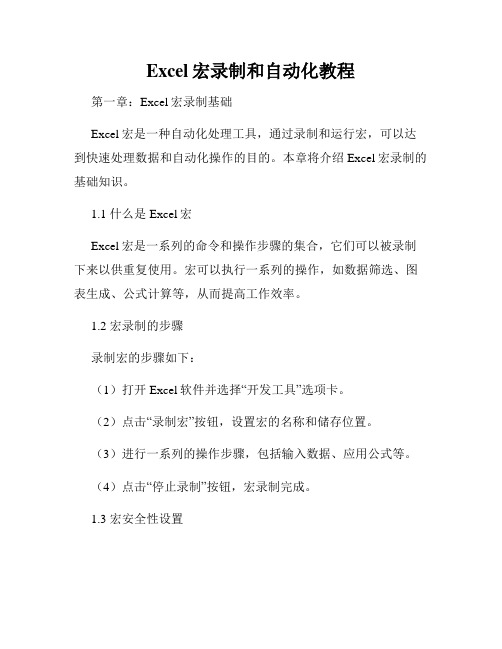
Excel宏录制和自动化教程第一章:Excel宏录制基础Excel宏是一种自动化处理工具,通过录制和运行宏,可以达到快速处理数据和自动化操作的目的。
本章将介绍Excel宏录制的基础知识。
1.1 什么是Excel宏Excel宏是一系列的命令和操作步骤的集合,它们可以被录制下来以供重复使用。
宏可以执行一系列的操作,如数据筛选、图表生成、公式计算等,从而提高工作效率。
1.2 宏录制的步骤录制宏的步骤如下:(1)打开Excel软件并选择“开发工具”选项卡。
(2)点击“录制宏”按钮,设置宏的名称和储存位置。
(3)进行一系列的操作步骤,包括输入数据、应用公式等。
(4)点击“停止录制”按钮,宏录制完成。
1.3 宏安全性设置在录制和运行宏之前,我们需要设置宏的安全性级别,以防止恶意宏病毒的攻击。
在Excel选项中的“信任中心”中,我们可以设置宏的安全性级别,警告信息等。
第二章:Excel宏的高级应用除了基本的录制宏外,我们还可以进行自定义VBA(Visual Basic for Applications)编程,来实现更复杂的任务。
本章将介绍Excel宏的高级应用。
2.1 编辑和调试宏通过编辑宏代码,我们可以实现更加精细的控制。
在Excel中,可以通过开发工具栏的“宏”按钮来编辑和调试宏代码。
通过加入判断语句、循环语句等,可以实现更灵活的自动化操作。
2.2 自定义宏按钮除了通过开发工具栏的宏按钮运行宏之外,我们还可以在工具栏或快速访问工具栏上添加自定义按钮,以便更方便地运行宏。
通过自定义按钮,我们可以将常用的宏操作一键完成。
2.3 宏的相对引用和绝对引用在宏录制过程中,Excel默认使用相对引用来记录操作步骤。
但是在某些情况下,我们需要使用绝对引用来确保宏在不同位置的正确运行。
在宏录制过程中,可以通过切换工具栏上的相对引用按钮来进行设置。
第三章:Excel宏自动化应用示例本章将从实际案例出发,介绍Excel宏的自动化应用示例,包括数据导入、筛选和图表生成等。
宏的录制和使用
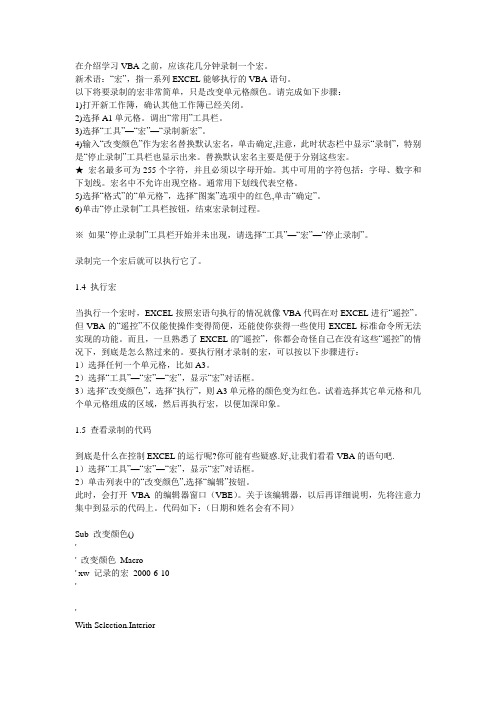
在介绍学习VBA之前,应该花几分钟录制一个宏。
新术语:“宏”,指一系列EXCEL能够执行的VBA语句。
以下将要录制的宏非常简单,只是改变单元格颜色。
请完成如下步骤:1)打开新工作簿,确认其他工作簿已经关闭。
2)选择A1单元格。
调出“常用”工具栏。
3)选择“工具”—“宏”—“录制新宏”。
4)输入“改变颜色”作为宏名替换默认宏名,单击确定,注意,此时状态栏中显示“录制”,特别是“停止录制”工具栏也显示出来。
替换默认宏名主要是便于分别这些宏。
★宏名最多可为255个字符,并且必须以字母开始。
其中可用的字符包括:字母、数字和下划线。
宏名中不允许出现空格。
通常用下划线代表空格。
5)选择“格式”的“单元格”,选择“图案”选项中的红色,单击“确定”。
6)单击“停止录制”工具栏按钮,结束宏录制过程。
※如果“停止录制”工具栏开始并未出现,请选择“工具”—“宏”—“停止录制”。
录制完一个宏后就可以执行它了。
1.4 执行宏当执行一个宏时,EXCEL按照宏语句执行的情况就像VBA代码在对EXCEL进行“遥控”。
但VBA的“遥控”不仅能使操作变得简便,还能使你获得一些使用EXCEL标准命令所无法实现的功能。
而且,一旦熟悉了EXCEL的“遥控”,你都会奇怪自己在没有这些“遥控”的情况下,到底是怎么熬过来的。
要执行刚才录制的宏,可以按以下步骤进行:1)选择任何一个单元格,比如A3。
2)选择“工具”—“宏”—“宏”,显示“宏”对话框。
3)选择“改变颜色”,选择“执行”,则A3单元格的颜色变为红色。
试着选择其它单元格和几个单元格组成的区域,然后再执行宏,以便加深印象。
1.5 查看录制的代码到底是什么在控制EXCEL的运行呢?你可能有些疑惑.好,让我们看看VBA的语句吧.1)选择“工具”—“宏”—“宏”,显示“宏”对话框。
2)单击列表中的“改变颜色”,选择“编辑”按钮。
此时,会打开VBA的编辑器窗口(VBE)。
关于该编辑器,以后再详细说明,先将注意力集中到显示的代码上。
EXCEL控的宏录制与编辑技巧提升数据处理效率

EXCEL控的宏录制与编辑技巧提升数据处理效率Excel是一款广泛使用的电子表格软件,能够提供强大的数据处理功能。
而在Excel的宏录制与编辑方面,掌握相关的技巧能够有效地提高数据处理效率。
本文将介绍一些Excel控的宏录制与编辑技巧,帮助读者更好地利用Excel进行数据处理。
一、宏录制技巧1. 了解宏的概念:宏是一系列操作的组合,可以按照一定的顺序自动执行这些操作。
宏可以自动完成一些重复性的工作,减少手工操作的时间和精力。
2. 启用开发工具栏:在Excel中,点击“文件”-“选项”-“自定义功能区”,勾选“开发工具栏”,点击“确定”。
这样在Excel界面上就会出现开发工具栏。
3. 录制宏:在开发工具栏上点击“录制宏”按钮,弹出宏录制对话框。
在对话框中输入宏的名称和描述,选择宏的存储位置,点击“确定”开始录制。
4. 执行操作:在宏录制期间,进行一系列的操作,比如输入数据、复制粘贴、应用公式等。
可以使用快捷键、菜单和工具栏等方式进行操作。
5. 结束录制:点击开发工具栏上的“停止录制”按钮,宏录制结束。
此时会生成一个VBA代码,记录了宏录制期间的所有操作。
二、宏编辑技巧1. 理解VBA编程语言:VBA是宏的编程语言,掌握VBA语法可以更灵活地编辑宏。
可以学习一些基本的VBA语法知识,比如变量、循环、条件判断等。
2. 修改宏代码:在Excel界面上使用Alt+F11快捷键打开VBA编辑器,可以查看和编辑宏的代码。
可以对录制的宏代码进行修改,实现更复杂的操作。
3. 添加消息框和输入框:在宏代码中添加消息框和输入框,可以与用户进行交互。
比如可以在宏执行前提示用户输入参数,根据输入的参数进行相应的处理。
4. 创建自定义函数:在VBA编辑器中,可以创建自定义函数,扩展Excel的功能。
自定义函数可以像内置函数一样在Excel中使用。
5. 快速运行宏:可以将宏添加到快捷工具栏或者绑定快捷键,方便快速运行宏。
可以将经常使用的宏设置为快捷方式,避免每次都要打开VBA编辑器。
excel表格宏的设置
excel表格宏的设置
对于办公软件的的使用,生活中工作中是不可缺少的,有的时候在操作过程中要使用到宏工具,那么如何去正确的操作呢?今天,店铺就教大家如何Excel表格宏设置的方法!
Excel表格宏设置方法如下:
首先打开Excel软件,进入到操作界面。
在菜单工具栏中找到视图工具按钮。
点击视图工具进入子工具栏,并找到宏工具按钮。
点击宏工具按钮,出现一个弹出框,我们可以看到,有几个工具按钮,如图所示。
比如说我们想查看宏,我们点击查看宏出现一个设置框,那么我们选择输入想查看的宏的名称即可。
比如说我们想录制宏,那么点击录制宏,设置一个宏名称进行相应设置即可。
EXCEL宏的录制与编辑自动化重复任务
EXCEL宏的录制与编辑自动化重复任务
在日常工作中,处理大量数据时经常需要执行重复性任务,这时EXCEL 宏就成为了我们的得力助手。
通过录制和编辑EXCEL宏,可以实现自动化处理数据的功能,提高工作效率。
录制EXCEL宏
录制EXCEL宏就像记录一段操作视频,然后可以随时点击“播放”来重现这些操作。
以下是录制EXCEL宏的简单步骤:
打开EXCEL,进入“开发者”选项卡(若没有,则需启用)。
选择“录制宏”,给宏取一个名称,并指定快捷键。
开始录制你的操作步骤,如格式化单元格、复制粘贴数据等。
完成后点击“停止录制”,EXCEL会保存你的操作为一个宏。
编辑EXCEL宏
有时录制的宏可能需要进一步编辑以满足特定需求。
编辑EXCEL宏可以让你对宏的代码进行调整和优化,实现更精细的自动化操作。
以下是编辑EXCEL宏的基本方法:
打开“开发者”选项卡,选择“VisualBasic”进入VBA编辑器。
在VBA编辑器中找到录制的宏,可以修改和添加代码来完善它。
调试宏:可以运行宏并查看效果,有问题时可以在VBA编辑器中进行调试。
通过录制和编辑EXCEL宏,我们可以将繁琐的重复任务自动化处理,节省时间和精力,提高工作效率。
EXCEL宏的录制和编辑是一种高效的自动化处理数据的方式,能够帮助我们简化操作步骤,提高工作效率,特别适合处理大量重复性任务。
Excel_2003_2007_启用宏方法
“宏”启用方法
一、启用宏
本表中使用了Excel中的“宏”功能,因此,在应用本表填写投标机构信息之前,需要执行“启用宏”操作,具体方法如下:
(一)OFFICE 2003版本中启用宏的方法:
1、首先打开EXCEL应用程序。
2、点击上方的“工具”--“宏”--“安全性”
图1
3、在“安全性”对话框中,设置“安全级”为“中”,并点击“确定”。
图2
4、退出所有EXCEL表格(一定要关闭所有电子表格!),再打开含用宏的电子表格,选择“启用宏”即可使用。
图3
(二)OFFICE2007版本中启用宏的方法:
1、打开EXCEL2007,点击左上角的圆形OFFICE按钮(1),弹出菜单后,点击右下位置的“Excel选项”(2);
图4
2、打开窗口后选择左列的“信任中心”(3),点击右边的“信任中心设置”(4),
图5
3、选择左侧的”宏设置”(5)项,选择”启用所有宏“(6)并点击确定。
图6
如果担心安全问题,可以在上述第6步选择“禁用所有宏并发出通知”,这样每次打开带有宏的电子表格时都会有“安全警告”(7)提示(左边靠上的位置)只有在点击“选项”按钮并选择“启用此内容”点击确定后才会运行宏。
图7
图8
(三)OFFICE2010版本中启用宏的方法:在office 2010中打开时,在左上角出现黄色安全警告栏,并有“启用内容”按钮,点击该按钮即可运行宏。
见下图。
如何在Excel中创建和使用宏
如何在Excel中创建和使用宏Excel是一款功能强大的电子表格软件,它可以帮助用户高效地处理和分析数据。
而使用宏可以进一步提升Excel的功能和效率。
本文将介绍如何在Excel中创建和使用宏,帮助读者更好地利用Excel进行数据处理和分析。
一、什么是宏宏是一种用于自动化操作的代码,可以在Excel中执行预设的任务。
宏可以记录和重放一系列的操作步骤,用于提高工作效率。
通过宏,用户可以自动化执行一些常用的操作,如自动筛选数据、生成报表、批量处理数据等。
二、创建宏在Excel中,用户可以通过录制宏的方式来创建一个新的宏。
录制宏的步骤如下:1. 打开Excel文档,并点击“视图”选项卡中的“宏”按钮,选择“录制宏”。
2. 在弹出的对话框中,输入宏的名称和宏的描述,然后点击“确定”。
3. 开始执行需要记录的操作步骤,Excel会记录下这些操作。
4. 操作完成后,点击“视图”选项卡中的“宏”按钮,选择“停止录制”。
5. 录制的宏已经创建完成,用户可以通过快捷键或宏的名称来运行宏。
三、运行宏宏创建完成后,用户可以通过多种方式来运行宏。
1. 可以直接点击Excel页面中的快捷按钮,该按钮是宏的图标,一般会标注宏的名称。
2. 可以通过“开发工具”选项卡中的“宏”按钮来查看宏的列表,并选择需要运行的宏。
3. 可以通过快捷键来运行宏,用户可以自定义宏的快捷键。
四、编辑宏代码除了录制宏之外,用户还可以手动编写宏的代码,来实现更加复杂的操作。
编写宏代码可以通过按下“Alt+F11”快捷键来打开VBA编辑器。
在VBA编辑器中,用户可以编写和修改宏的代码。
五、常见的宏应用场景1. 批量处理数据:用户可以利用宏自动执行一系列的数据处理操作,如数据筛选、排序、格式化等。
2. 自动生成报表:用户可以利用宏根据数据自动生成报表,省去手动填写和格式化的步骤。
3. 数据分析:用户可以编写宏代码,通过计算和分析数据来获取特定的结果。
4. 自动化操作:用户可以利用宏来自动执行一些常用的操作,如自动保存、自动打印等。
